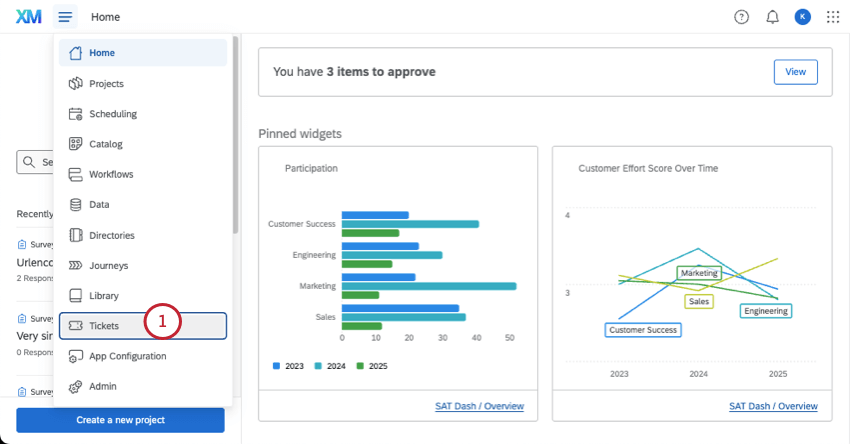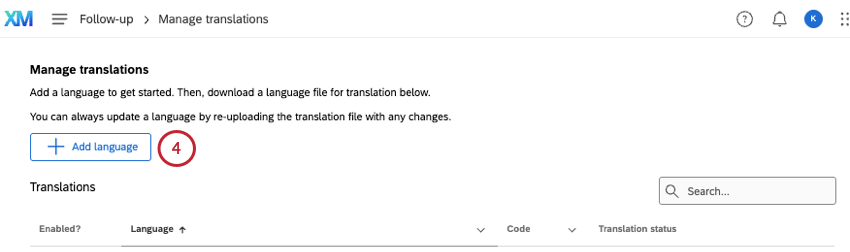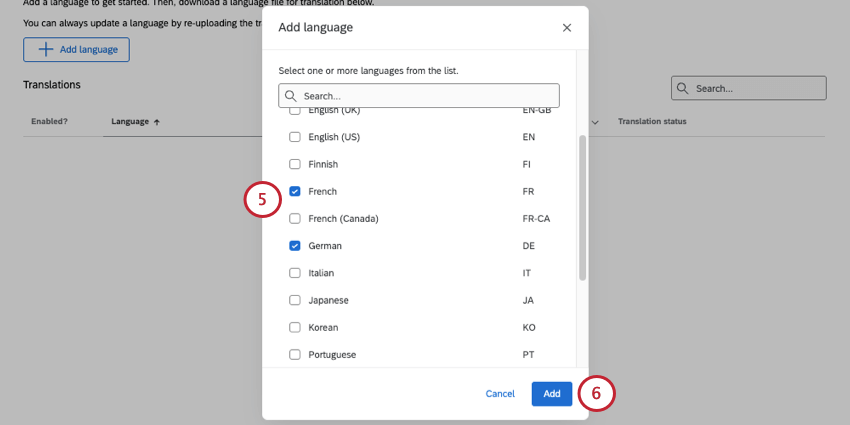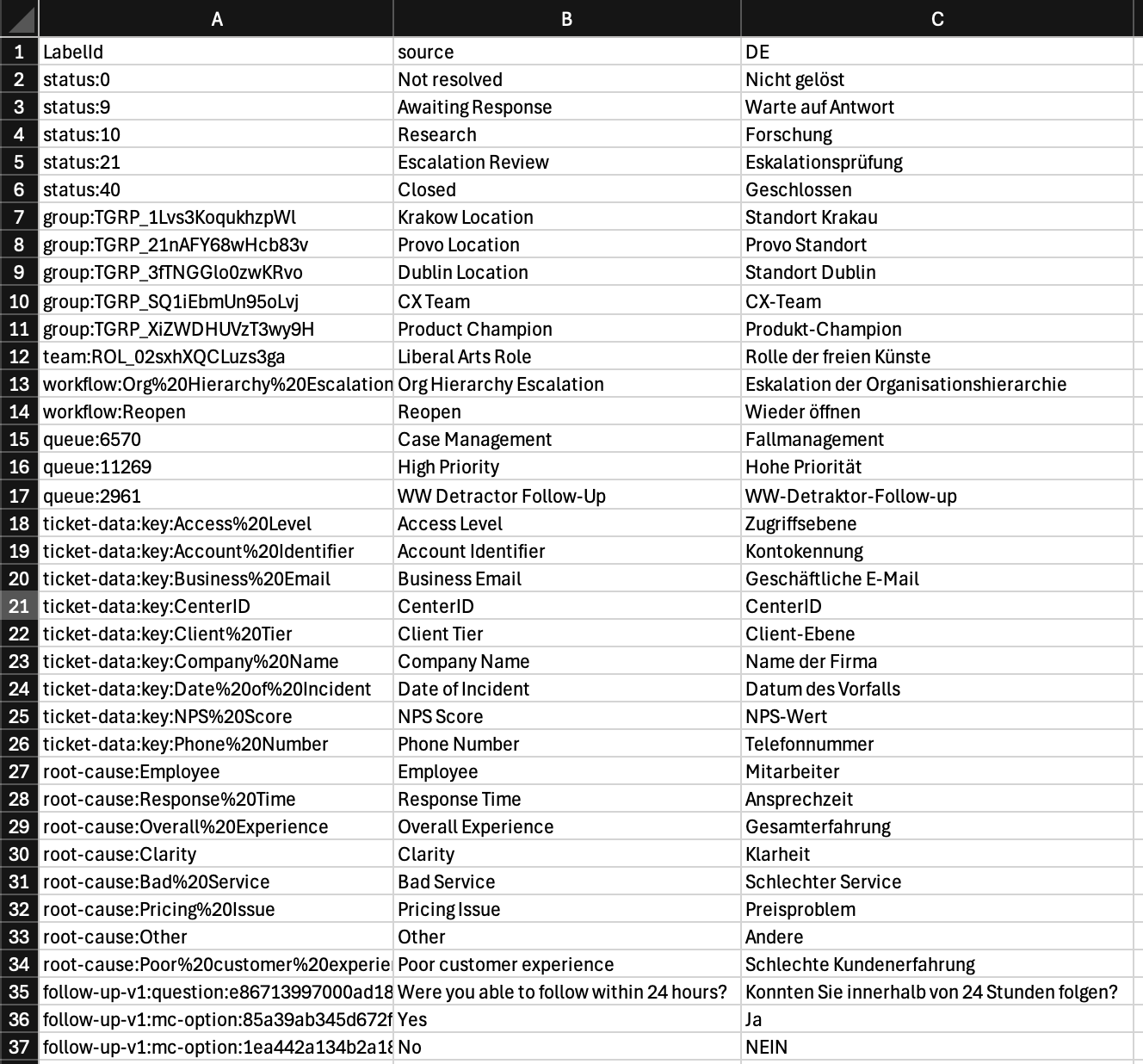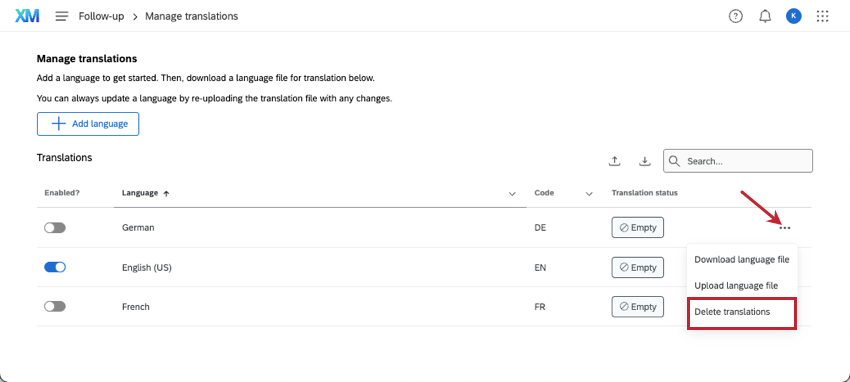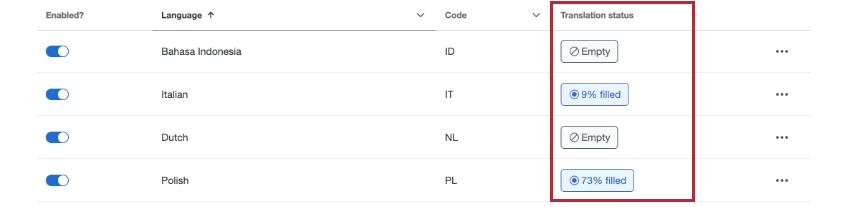チケット翻訳
チケット翻訳について
チケット翻訳を利用すれば、チケット情報をさまざまな言語に翻訳してチケット所有者をサポートできるため、チームのグローバル展開が容易になります。一度に1つの言語をアップロードすることも、一度に複数の言語をアップロードすることもでき、提供する言語を調整する必要がある場合は、一時的に言語をオン・オフすることもできます。
チケット情報は、このページにリストされている言語に翻訳することができます。
翻訳チケット情報
チケット翻訳ツールは、チケット所有者が見る以下のフィールドと情報をカバーしています:
- キュー
- 根本原因
- ステータス
- チーム
- チケットデータ
- チケットグループ
- チケットワークフロー
- レガシーに関するフォローアップの質問
Qtip:代わりにチケットフィードバックアンケートのご利用をお勧めします。
フォローアップページのボタンやテキストなど、チケットのユーザーインターフェースはすでに多くの言語で翻訳されており、翻訳ファイルには含まれていません。これにより、チケットの優先順位や日付など、特定のデフォルトフィールドはすでに翻訳されており、アップロードする必要はありません。
チケット言語の追加
複数のチケット翻訳をアップロードする
チケットの言語が複数あり、異なる言語を話すオーナーがいる場合、一度に多くの翻訳をアップロードすることができます。
- ダウンロードボタンをクリックしてください。
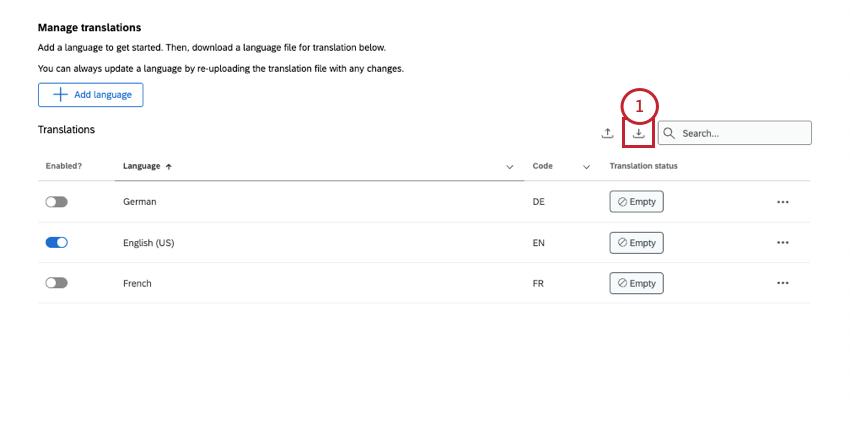
- すべての言語を選択します。
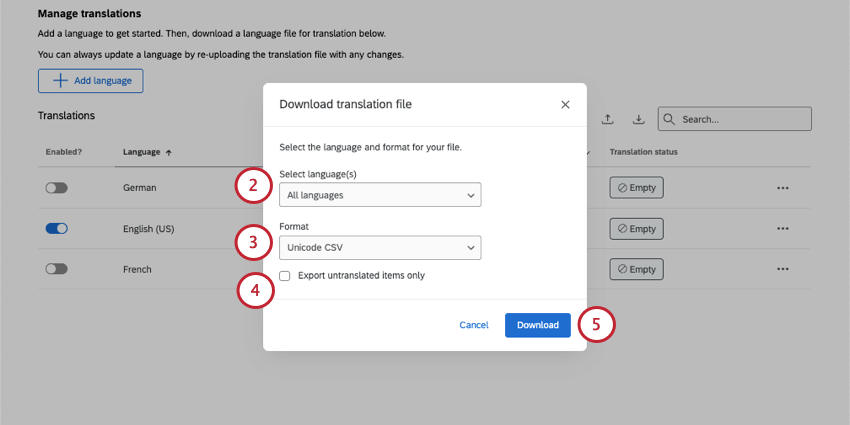
- フォーマットでCSVとTSVのどちらかを選択します。
- 翻訳を更新する場合は、未翻訳の項目のみをエクスポートするを選択します。まだ何も翻訳していない場合は、この設定は何の効果もありません。
Qtip:チケットデータを追加し、チケットの設定を変更すると、さらに翻訳を追加する必要があります。未翻訳の項目のみをエクスポートする設定は、新しい素材だけに集中するための完璧な方法です。
- [ダウンロード]をクリックします。
- 翻訳ファイルに必要事項を記入してください。すべての翻訳ファイルのベストプラクティスはこちらをご覧ください。
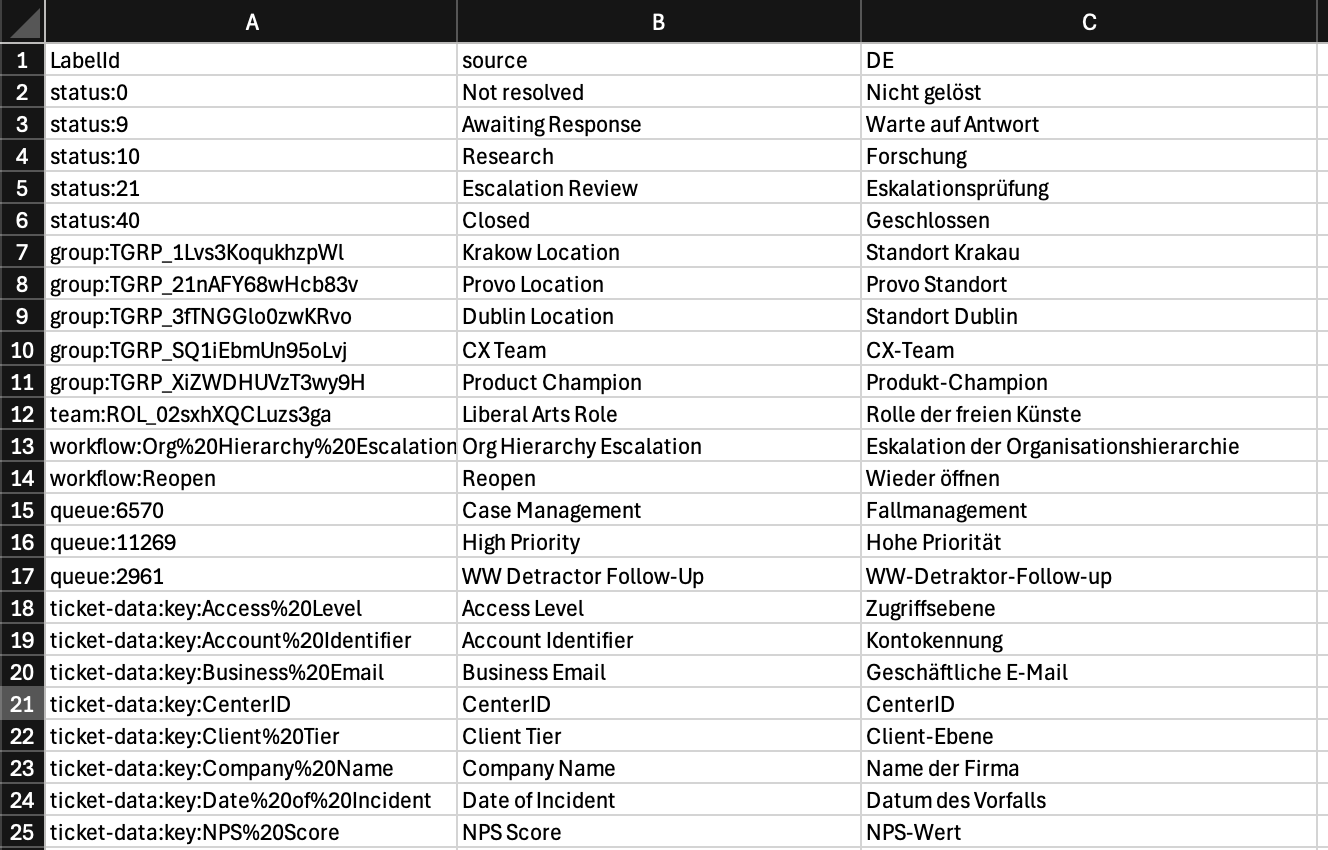
- アップロードボタンをクリックします。
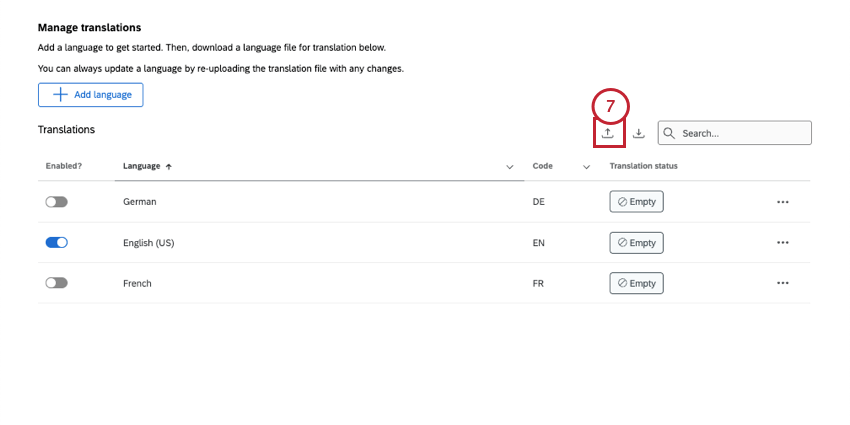
- そこにファイルをドラッグするか、「ファイルを参照」をクリックしてコンピューターから選択します。
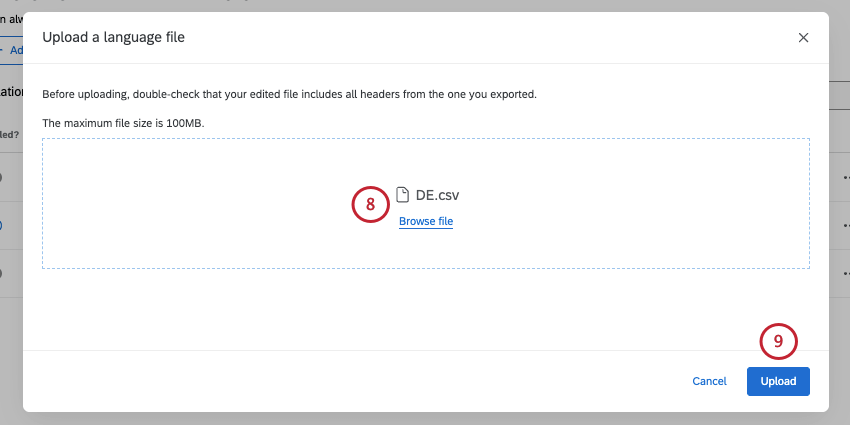
- アップロードをクリックします。
チケットのアップロード 1つのチケットの言語
- 言語の次へドットをクリックします。
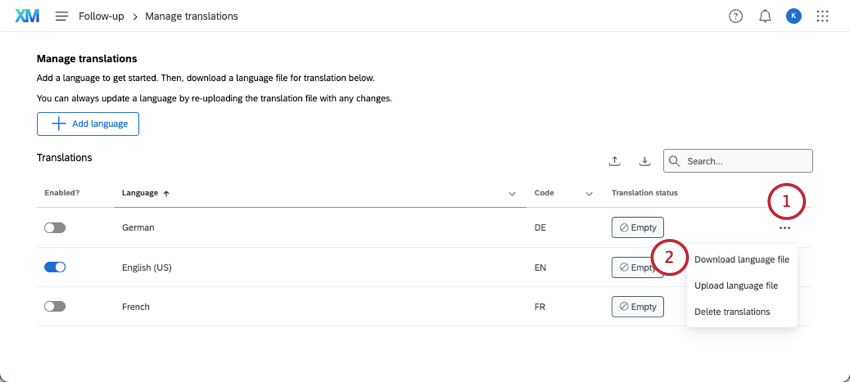
- 言語ファイルのダウンロードをクリックします。
- 特定の言語を選択したままにします。
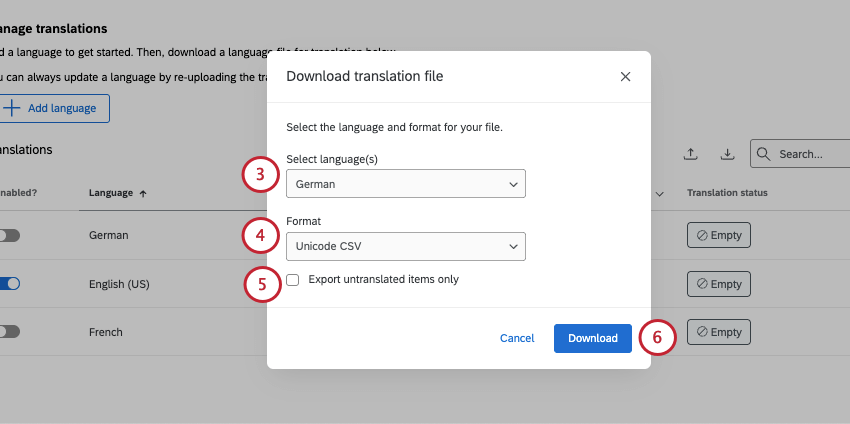
- フォーマットでCSVとTSVのどちらかを選択します。
- 翻訳を更新する場合は、未翻訳の項目のみをエクスポートするを選択します。まだ何も翻訳していない場合は、この設定は何の効果もありません。
Qtip:チケットデータを追加し、チケットの設定を変更すると、さらに翻訳を追加する必要があります。未翻訳の項目のみをエクスポートする設定は、新しい素材だけに集中するための完璧な方法です。
- [ダウンロード]をクリックします。
- 翻訳ファイルに必要事項を記入してください。すべての翻訳ファイルのベストプラクティスはこちらをご覧ください。
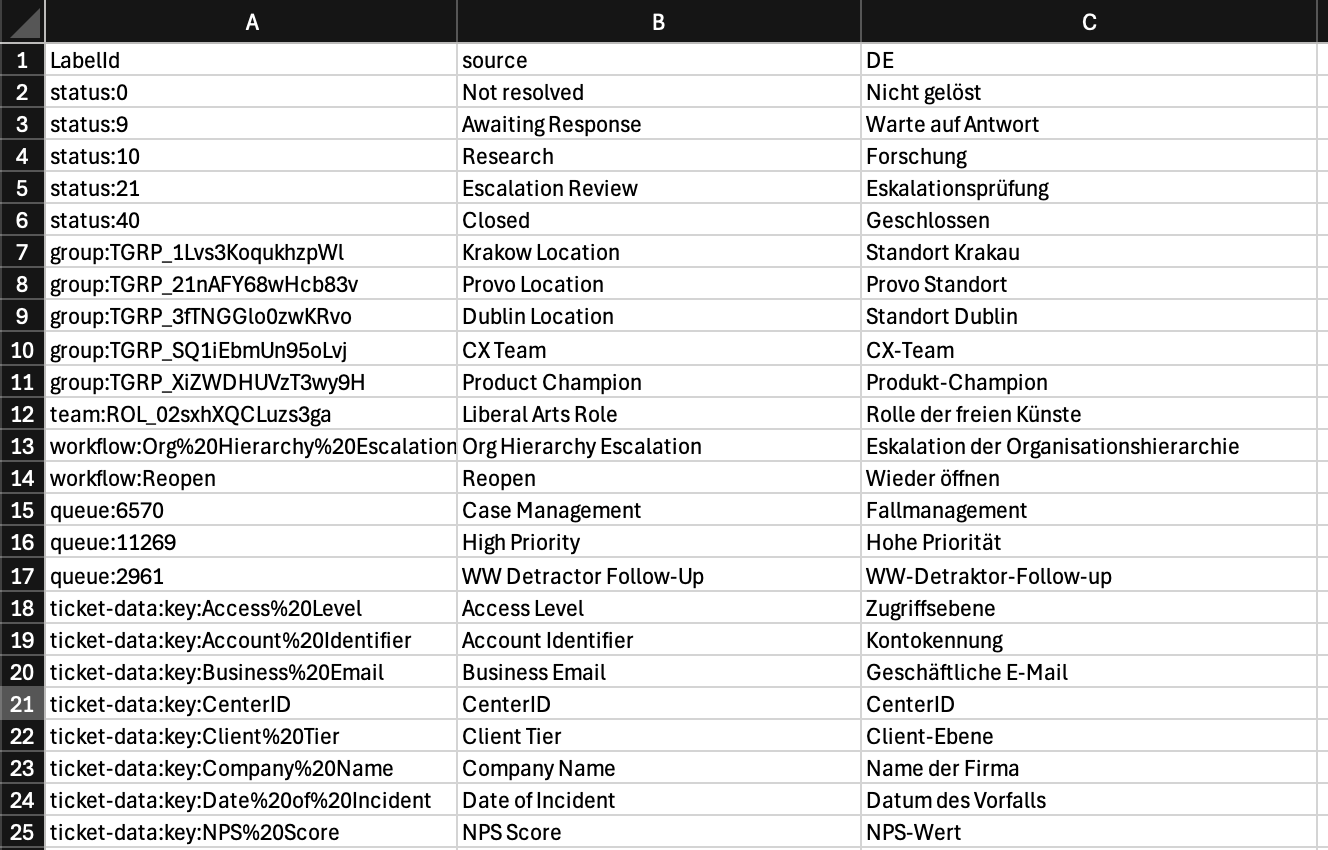
- 言語の次へドットをクリックします。
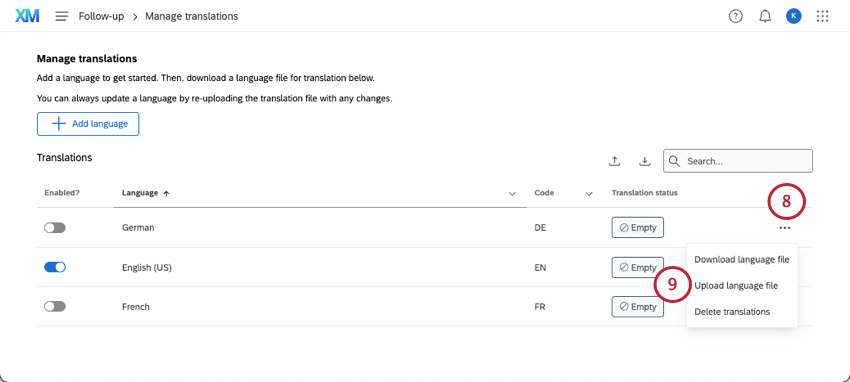
- 言語ファイルのアップロードをクリックします。
- そこにファイルをドラッグするか、「ファイルを参照」をクリックしてコンピューターから選択します。
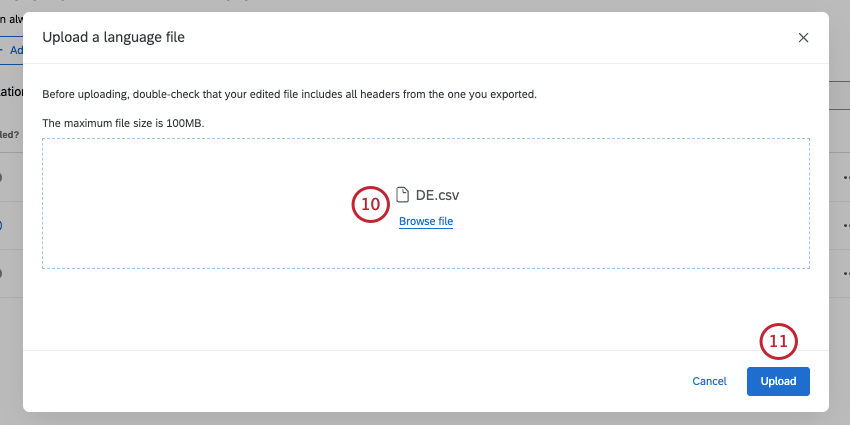
- アップロードをクリックします。
チケット翻訳ファイルをフォーマットする
翻訳ファイルには1行のヘッダーがあります。内部LabelIdの列、ソース言語の列、そして選択した言語の列がある。それぞれの行は異なるフィールドを表している。
上のスクリーンショットを見ると、IDはフィールドタイプを識別するために、「ステータス」、「グループ」、「キュー」といった便利な識別子で始まることが多いことに気づくだろう。
- ファイルのエンコーディング: ファイルはCSV UTF-8エンコードまたはTSVでなければなりません。
- ファイルサイズ アップロードできるファイルサイズの上限は10MBです。
- 必須ヘッダー/カラム:LabelIdやsourceヘッダを削除したり、これらの列の情報を消したりしないでください。
- 言語コード:ファイル内の各言語は、ヘッダーとして言語コードを持つ必要があります。例えば、列がDE、FR、ITの場合、それぞれドイツ語、フランス語、イタリア語を表す。この言語コードは、翻訳の進行状況の次へ表示されます。
- 不完全な翻訳:部分的な翻訳をアップロードできます。ただし、特定の方法でフォーマットする必要がある。
- 欄は、記入するすべての項目に対して完全に記入すること。
- フィールドを翻訳しない場合は、その行全体を削除する必要があります。フィールドが翻訳されていない場合は、ソース(オリジナル版)が表示されます。
- 一度に1つの言語だけを翻訳したい場合は、列全体を削除することができます。各言語のアップロードについてはこちらをご覧ください。
- CSV / TSVフォーマット: 一般的なファイルアップロードのトラブルシューティングと一般的なフォーマットの解決策については、CSV & TSVアップロードの問題を参照してください。
外国語でチケットを見る
どの言語でチケットが表示されるかは、ユーザーアカウントの言語設定に依存します。異なる言語をテストしたい場合は、ユーザーアカウントの言語を変更してチケットページを表示してみてください。
チケットの言語が選択できない場合は、翻訳されていないオリジナル版がデフォルトとなります。
チケット言語の削除
チケットの言語を削除するには、その言語を無効にすることをお勧めします。こうすることで、必要であれば、その言語を再度有効にすることで、後で決定を覆すことができる。
ただし、チケットの横にある3つの点をクリックし、[翻訳を削除]を選択することで、チケットから言語を完全に削除することもできます。
翻訳の進捗状況
翻訳がアップロードされると、翻訳ステータスが変更されます。
チケットに新しいフィールドが追加されると、このフィールドも変更されます。例えば、チケットが完全にイタリア語で翻訳されているにもかかわらず、誰かが新しいチケットデータを持ち込んだり、カスタムステータスを追加したりすると、イタリア語翻訳が突然97%になることがあります。これは、特に複数の管理者がチケットプログラムを実行している場合、アップデートをチェックする良い方法です。